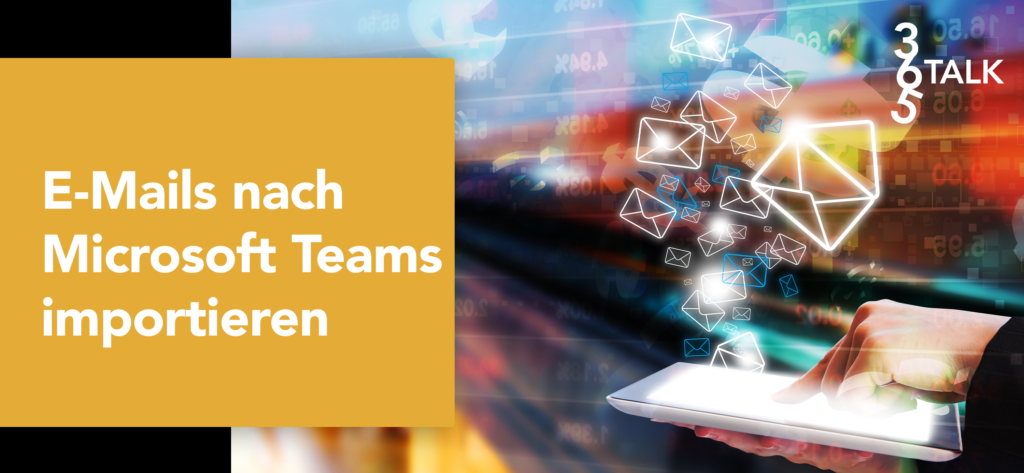Ein unübersichtliches Mailpostfach ist lästig und raubt täglich unglaublich viel Zeit. Daher wurden im Blogbeitrag zum Thema „5 Top Tipps für eine bessere Mail-Übersicht in Outlook“ einige Möglichkeiten für eine bessere E-Mail-Organisation zusammengefasst. Unter anderem wird in dem Artikel empfohlen, die Kommunikation innerhalb des Unternehmens auf MS Teams zu beschränken. So wird ein übersichtlicherer Austausch, vor allem innerhalb einer Gruppe, möglich. Gleichzeitig kann so auch auf einen übermäßigen Mailverkehr verzichtet werden. Manchmal kommt es jedoch vor, dass Inhalte aus Mails oder sogar komplette Mails in einen Kanal in Teams geschoben werden sollen, um die Inhalte mit den Kollegen zu teilen oder besprechen zu können. Wie das funktioniert, kannst du im Folgenden nachlesen oder dir einfach das Video anschauen.
So importierst du E-Mails nach Microsoft Teams:
- Im ersten Schritt öffnest du Teams und klickst die drei Punkte des betroffenen Kanals, die erscheinen, wenn du mit der Maus entlangfährst, an. Anschließend wählst du die Option „E-Mail-Adresse abrufen“ aus.
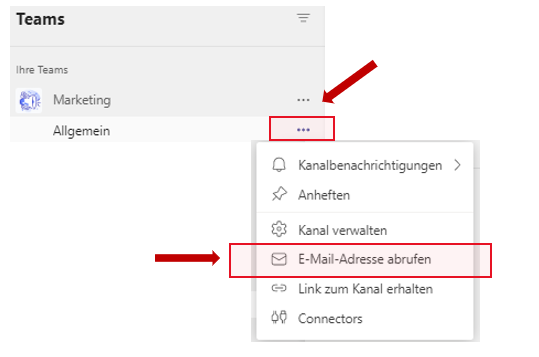
- Im zweiten Schritt öffnet sich ein Fenster mit der Mail, die du nun in die Zwischenablage kopieren kannst.
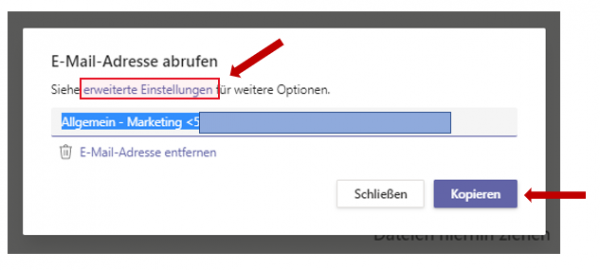
- Anschließend gehst du zurück in dein Mailpostfach, wählst die weiterzuleitende Mail aus und gibst die kopierte E-Mail-Adresse in die Empfängerleiste, entweder mit der Tastenkombination „Strg + V“ oder per Rechtsklick und „Einfügen“, ein. Bevor du die Mail abschickst, kannst du den Betreff und die Inhalte ggf. anpassen.
- Unter „Erweiterte Einstellungen“ kannst du zwischen weiteren Optionen wählen und diese für die Mail ggf. anpassen.
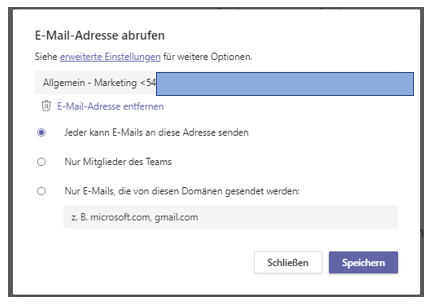
Mehr Outlook & Microsoft Teams Tipps:
Mittlerweile gibt es doch einige Möglichkeiten, eine E-Mail zur Diskussion in Teams bereitzustellen: Die neue Funktion über die Schaltfläche mit Teams teilen erklärt Kai dir hier.
Weitere Tipps für dein Team notwendig?
Schulungen & workshops
Wir bieten ausführliche Schulungen & Change Management Lösungen für den Einsatz von Microsoft 365 in deinem Unternehmen an. Informier dich jetzt unverbindlich über deine Optionen.
KontaktDie Menschen in Projekten der Digitalisierung müssen mitgenommen werden, sonst scheitert jedes Projekt. Egal ob es sich dabei um eine Microsoft 365-Migration, eine Eigenentwicklung einer PowerApp oder die Aktualisierung der IT-Infrastruktur ist. Als Prosci Certified Change Practitioner hat Kai seine 20 Jahre Erfahrung in IT-Projekten auch in eine Zertifizierung gegossen, die sich eben nicht nur um die Technik kümmert.
Managed IT-Services, Microsoft 365 und Azure sind seine Passion, weshalb er sein Wissen mit seinen Kund*innen und Mitarbeiter*innen regelmäßig auf sozialen Plattformen verbreitet.
- Microsoft Preiserhöhung ab 01.03.22 - 24. Februar 2022
- Teams Tutorial für Anfänger - 21. Januar 2022
- Digitale Arbeit Trends 2022 – was erwartet dich? - 29. Dezember 2021